9.切换窗口(图10)
| 在拷贝文件到硬盘之前,需先在硬盘上建立一个空文件目录,这项操作可在右文件列表窗口中完成。按“Tab”键切换到右文件窗口。也可以用鼠标点击一下右文件窗口完成活动的窗口切换。 |
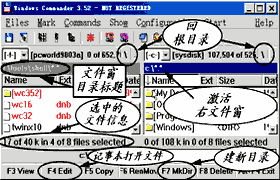
图10 |
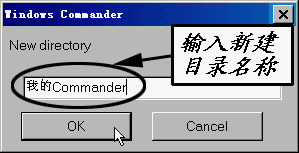
图11 |
10.新建目录(图11)
按“F7”键或者按界面下的快捷按钮“F7 MkDir”,弹出输入新目录名称对话框,在其中输入名称“我的Commmander”,按“OK”,一个新的空目录就列出在窗口中了。
贝贝推荐:使用WC建立新文件夹比用Windows文件窗口要方便快捷,因为Windows的新建菜单打开得很慢,而且在WC中可以用“Dir1\Dir2\Dir3”的形式建立多重目录结构。
11.拷贝文件(图12)
接下来将刚刚选定的几个光盘文件拷贝到硬盘中。使用鼠标将左文件窗口中的选定文件直接拖动到右窗口新建的目录“我的Commander”,程序会问是否拷贝,按“OK”即可进行文件拷贝。注意,这种拖动拷贝操作既可在左右窗口间进行,也可在同窗口不同目录内进行。如果用键盘操作,可按“Tab”键切换回左文件窗口后,按“F5”键,再输入要拷贝到的目录名称即可(图12)。 |
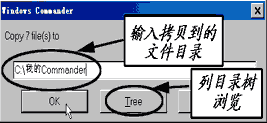
图12 |
贝贝附注:使用WC可以很方便地查看拷贝的文件及目录大小(“Space”键),以及拷贝到的目的磁盘剩余空间(参见图5标注),这对拷贝文件到软盘带来很大的方便。快捷键“Shift+F5”键功能是在本目录中以不同的名称复制选择的文件,“Ctrl+Shift+F5”键功能是创建Win9X系统中的快捷键。可以将文件拷贝到ZIP压缩包中(压缩文件)和从压缩包中拷贝文件到一般目录中(解压文件)。
12.删除与更名
如果觉得刚刚拷贝的某个文件多余了,可用“F8”键删除文件到回收站。而“Shift+F8”键则可以直接删除文件。按“F6”键可对选择文件进行更名或移动(WC会根据输入的名称来决定是更名或是移动),按“Shift+F6”键则是只对文件进行更名。
贝贝附注:如果将ZIP文件更改为EXE文件,则WC自动将ZIP压缩文件包转换为自解压文件。
13.压缩文件(图13)
为了更少地占用磁盘空间,需要将我们拷贝的文件压缩。WC内建了ZIP格式的压缩工具,选择刚刚制作拷贝的目录“我的Commander”,按“ALT+F5”键,弹出压缩设置菜单,选择ZIP格式,输入文件压缩到的目录、名称,并设置好其它选项。按“OK”,WC就开始进行文件压缩。压缩好的文件WC将以黄色的包裹图标来标示。虽然WC只内建了ZIP格式的压缩工具,但它可以支持多种格式的解压(有ZIP、RAR、ARJ、CAB、ACE、LHA、UC2等)。如果要用其它格式压缩,则要先安装可以进行某种格式压缩的软件,然后按图13中压缩格式设置按钮,进入外部压缩程序调用设置窗口,设置后就可以进行其它格式的压缩操作了。 |
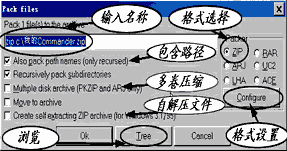
图13 |
接下页
本文出自:《电脑报》1998年01月25日第04期 |